Odkryj sekret odzyskiwania danych z niedziałającej macierzy RAID niedziałającego kontrolera LSI 3081E-R
W tym artykule pokażemy, jak odzyskać dane z uszkodzonej macierzy RAID w przypadku awarii kontrolera LSI 3081E-R.

- 1. Przygotowanie do odzyskiwania danych
- 2. Jak odzyskać dane ze zniszczonej macierzy
- 3. Jak odzyskać przypadkowo usunięte pliki
- 4. Jak odzyskać dane z RAID 1
- 5. Podsumowanie
- Pytania i odpowiedzi
- Komentarze
Jak wiecie, kontroler jest ważną częścią systemu RAID i jest odpowiedzialny za zarządzanie i zapewnianie bezpieczeństwa danych. Ten model kontrolera obsługuje interfejs SAS, 8 portów do podłączenia dysków oraz możliwość pracy z różnymi poziomami RAID, w tym RAID 0, RAID 1, RAID 5, 6 i więcej. Pozwala to na tworzenie niezawodnych i wydajnych macierzy pamięci masowej.
RAID to technologia, która umożliwia łączenie wielu dysków fizycznych w jeden logiczny magazyn danych. Zapewnia lepszą niezawodność iw zależności od poziomu, szybkość dostępu lub możliwość odzyskania danych w przypadku awarii.
Jednak pomimo tych wszystkich zalet czasami mogą wystąpić sytuacje wymagające odzyskania danych z macierzy RAID. Może się to zdarzyć z powodu awarii sprzętu, błędnej konfiguracji lub innych problemów.

Jak odzyskać dane z macierzy RAID niedziałającego kontrolera LSI 3081E-R
1. Przygotowanie do odzyskiwania danych
Jeśli macierz RAID nadal działa, bardzo ważne jest utworzenie kopii zapasowej wszystkich istniejących plików przed rozpoczęciem procesu odzyskiwania z niej danych. Kopie zapasowe pomogą Wam zachować informacje w przypadku nieudanego odzyskiwania lub innych problemów.
Ważne będzie również przestudiowanie zasady budowania RAID na tego typu kontrolerze. Teraz przyjrzymy się, jak utworzyć RAID poziomu 5.
Aby utworzyć lub zmienić poziom RAID, musisz wejść do systemu BIOS kontrolera. Aby to zrobić, podczas uruchamiania naciśnijcie kombinację klawiszy Ctrl + C, po czym uruchomi się narzędzie konfiguracyjne, w którym zostanie wyświetlony model urządzenia, aby rozpocząć konfigurację, naciśnijcie Enter.
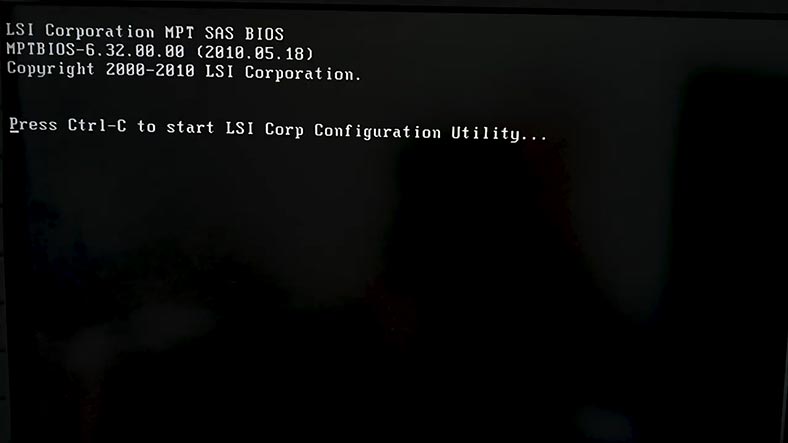
Otwórzcie sekcję — Właściwości RAID, poruszajcie się za pomocą klawiszy strzałek i Enter, aby wybrać.
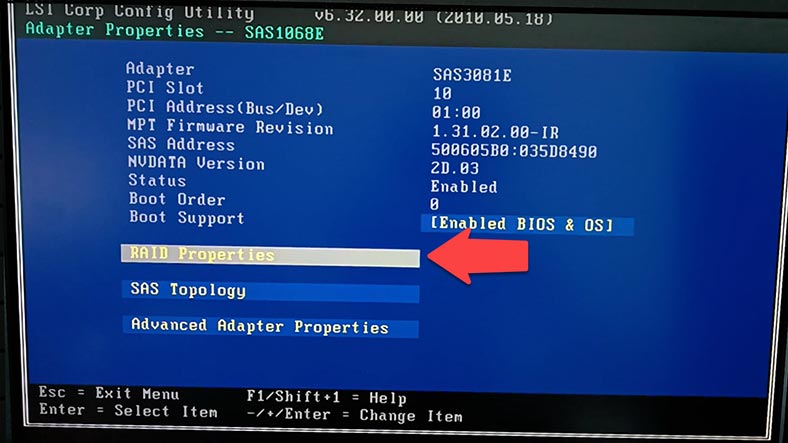
Następnie wybierzcie żądany poziom RAID. Pierwszy na liście to zwykły serwer lustrzany RAID1, następnie ulepszony serwer lustrzany, macierz dyskowa zawierająca od trzech do dziesięciu dysków, w tym dwa dodatkowe dyski RAID1E typu hot-spare. A trzeci na liście to zwykły – pasek, RAID0. Zaznaczcie żądany i naciśnijcie Enter, aby potwierdzić.
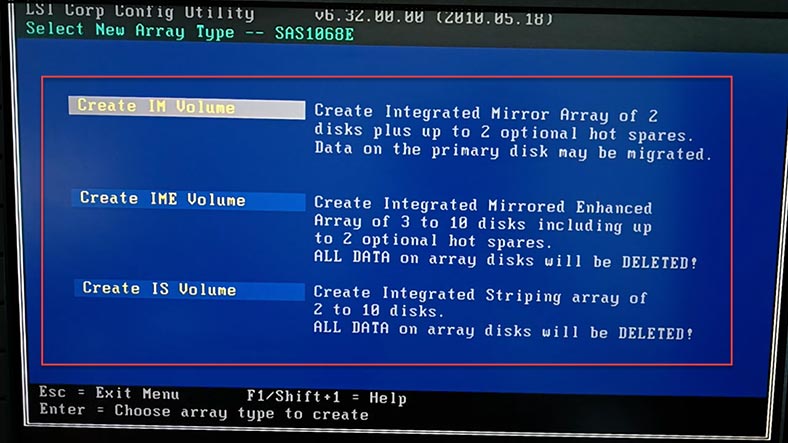
W następnym kroku zaznaczcie dyski, z których zostanie zbudowana macierz, naciśnijcie spację, aby wybrać. W rezultacie zostanie wyświetlone ostrzeżenie, że dane na dysku zostaną usunięte, ponownie naciśnijcie spację, aby potwierdzić. Po zaznaczeniu dysków naciśnijcie klawisz – C na klawiaturze, utwórzcie tablicę. W następnym kroku wybierzcie element – Zapisz zmiany i wyjdźcie z tego menu – Enter.
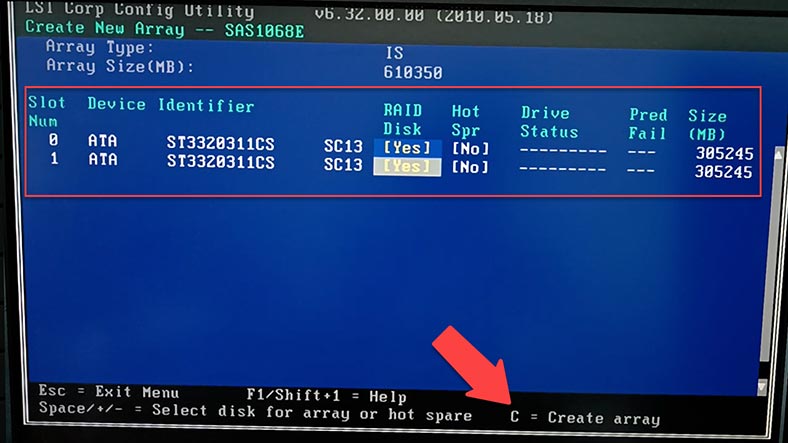
Następnie rozpocznie się proces kompilacji, a po zakończeniu otworzy się menu startowe. RAID został utworzony, naciśnijcie – Esc, aby wyjść z menu, wyjść i ponownie uruchomić komputer. Następnie pozostaje podzielić dysk na partycje i gotowe.
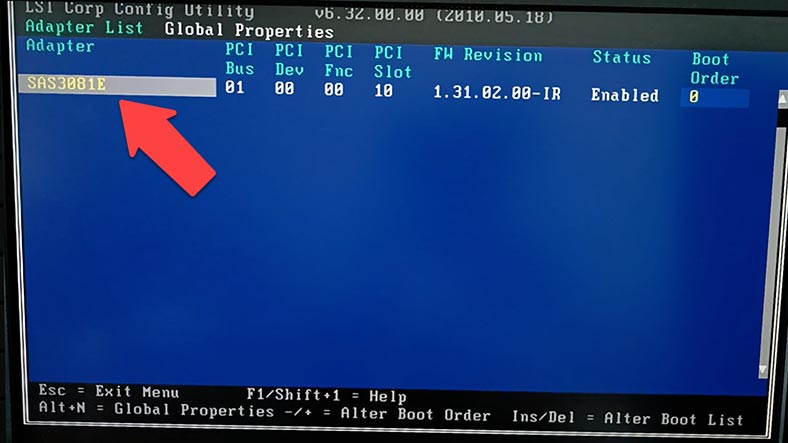
2. Jak odzyskać dane ze zniszczonej macierzy
W przypadku utraty ważnych plików z powodu przypadkowego usunięcia formatowania dysku lub utraty dostępu do macierzy dyskowej w wyniku awarii kontrolera istnieje kilka sposobów na uzyskanie danych z dysków.
Jeśli kontroler ulegnie awarii, pierwszą metodą odzyskania danych jest podłączenie dysków do działającego urządzenia. Do tej metody będziecie potrzebować dokładnie tego samego kontrolera lub innego kompatybilnego, za pomocą którego możesz zaimportować starą konfigurację RAID. Przede wszystkim należy zapoznać się z tym zagadnieniem i upewnić się, że ta operacja jest bezpieczna i nie spowoduje uszkodzenia danych, ponieważ nieprawidłowe działania mogą całkowicie wymazać informacje pozostałe na dyskach.
Drugim sposobem, który oprócz zepsutego kontrolera pomoże również w przypadku przypadkowego usunięcia plików, jest skorzystanie ze specjalistycznego programu do odzyskiwania danych z RAID.
Jednym z takich programów jest Hetman RAID Recovery. Narzędzie obsługuje wszystkie popularne typy RAID, większość systemów plików i różne typy macierzy wielu modeli kontrolerów RAID, złoży zniszczony RAID z dysków i można z niego pobrać ważne pliki.
Aby odzyskać dane, musisz podłączyć dyski do płyty głównej komputera z systemem Windows.
Jeśli płyta główna nie ma wystarczającej liczby portów SATA lub złączy zasilania, możesz wykluczyć jeden lub więcej dysków z macierzy, jeśli pozwala na to poziom RAID, w przeciwnym razie użyj odpowiednich adapterów i rozszerzeń.

W moim przypadku program wyświetla zerową partycję RAID. Aby uzyskać szczegółowe informacje, kliknijcie sekcję prawym przyciskiem myszy i otwórzcie właściwości, szczegółowe informacje o tablicy znajdują się tutaj. Na karcie RAID możecie zobaczyć liczbę dysków, z których się składa.
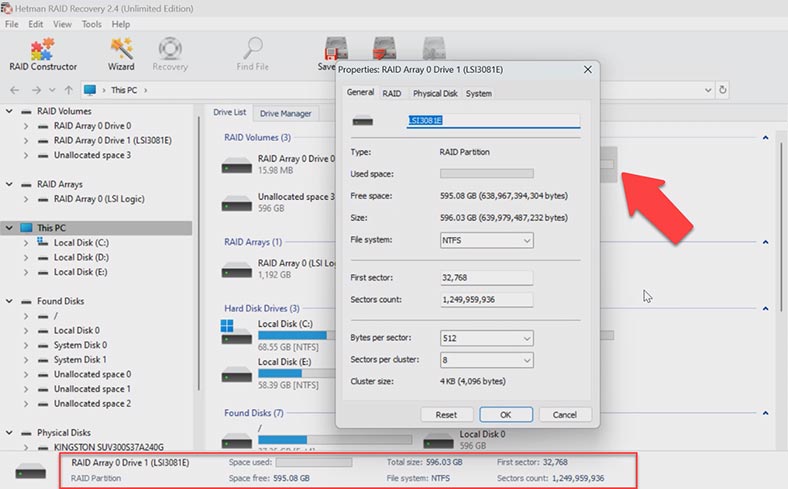
Aby wyszukać pliki, kliknijcie dysk prawym przyciskiem myszy i wybierzcie – Otwórz.
Następnie wybierzcie typ analizy, szybkie skanowanie lub pełną analizę. W większości prostych sytuacji wystarczy szybkie skanowanie, zajmie to mniej czasu.
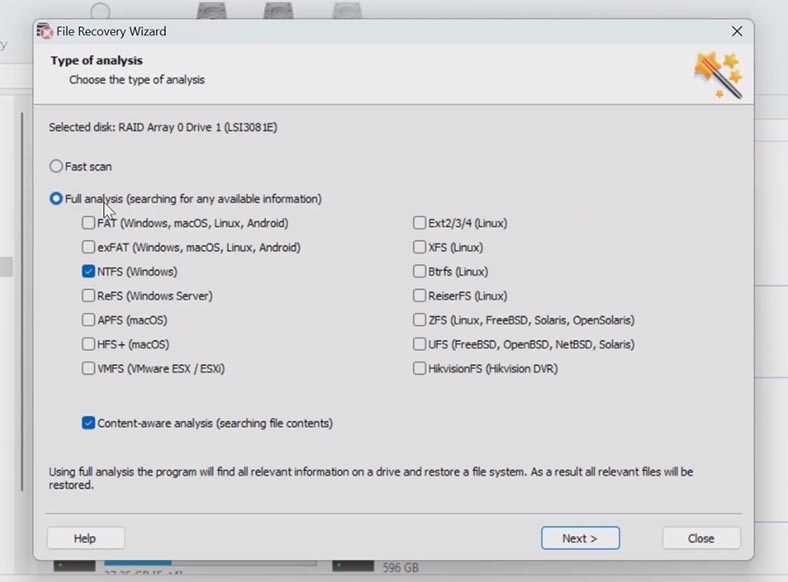
W rezultacie program z łatwością poradził sobie z tym zadaniem, automatycznie składając zniszczony RAID poziomu zerowego, którego nie można złożyć za pomocą systemu operacyjnego. Dyski w tej macierzy RAID będą wyświetlane jako nierozpoznane lub RAW w Zarządzaniu dyskami. Nie uda się uzyskać informacji bez specjalnych programów.
Program Hetman RAID Recovery znalazł wszystkie pliki, które były przechowywane w macierzy dyskowej. Tutaj wyświetlane są również usunięte, oznaczone czerwonym krzyżykiem.
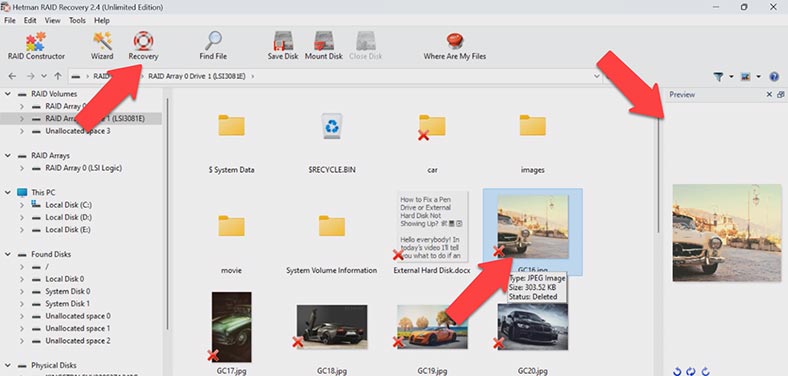
Wybierzcie wszystko, czego potrzebujecie do zwrotu, i kliknijcie przycisk – Przywróć. Następnie określcie, gdzie zapisać dane, dysk, folder. I ponownie kliknijcie przywracanie. Po zakończeniu wszystkie pliki znajdą się w określonym katalogu.
Jeśli program nie mógł znaleźć plików przy użyciu Szybkiego skanowania, wykonajcie Pełną analizę. W tym celu wróćcie do menu głównego programu, kliknijcie prawym przyciskiem myszy sekcję i wybierzcie – Przeanalizuj ponownie, Pełna analiza, określcie system plików, możecie odznaczyć opcję wyszukiwanie według treści na początek, przyspiesza to proces wyszukiwania. Jeśli w takim przypadku nie ma potrzebnych plików, rozpocznijcie ponowną analizę z funkcją wyszukiwania aktywną według treści.
3. Jak odzyskać przypadkowo usunięte pliki
W przypadku usunięcia plików z działającej macierzy RAID i konieczności ich przywrócenia nie ma potrzeby odłączania dysków od kontrolera i podłączania ich bezpośrednio do płyty głównej. W takiej sytuacji wystarczy przeskanować macierz dyskową. Program wykrywa go tak samo jak system i można łatwo odzyskać z niego przypadkowo usunięte dane.
Aby to zrobić, uruchomcie skanowanie, jak pokazałam wcześniej, i przywróćcie usunięte pliki.
4. Jak odzyskać dane z RAID 1
Jeśli kontroler z dublowaną macierzą RAID ulegnie awarii, w niektórych przypadkach można obejść się bez programów do odzyskiwania innych firm. Podczas podłączania dysków, z których zbudowano RAID, system może je rozpoznać automatycznie. W takim przypadku musisz zdefiniować je w zarządzaniu dyskami, otworzyć dysk i skopiować niezbędne pliki na inny dysk. Ta metoda pomoże odzyskać pliki tylko wtedy, gdy macierz RAID została zbudowana na niewielkiej liczbie dysków.
Jeśli nie możecie odzyskać plików w ten sposób, podłączcie dyski bezpośrednio do płyty głównej komputera i wyszukajcie za pomocą Hetman RAID Recovery.
Program, podobnie jak każdy inny typ RAID, złoży go automatycznie i wyświetli na liście dysków. Przeskanujcie dysk i przywróćcie pliki.
5. Podsumowanie
Przyjrzeliśmy się więc różnym sposobom odzyskiwania danych z macierzy RAID kontrolera LSI 3081E-R. Mamy nadzieję, że ten przewodnik pomoże Wam odzyskać utracone dane i przywrócić działanie macierzy. Należy zauważyć, że odzyskiwanie danych z macierzy RAID to złożone zadanie, które wymaga pewnej wiedzy i doświadczenia. Jeśli nie jesteście pewni swoich umiejętności, lepiej powierzyć to profesjonalistom, ponieważ każdy zły krok może całkowicie usunąć pozostałe informacje na dyskach.
| Krok | Opis | Wymagane narzędzia |
|---|---|---|
| 1. Diagnoza problemu | Sprawdź status kontrolera RAID LSI 3081E-R i określ, czy problem jest związany z jego awarią. | Oprogramowanie diagnostyczne kontrolera, multimetr |
| 2. Odłączenie kontrolera | Wyłącz system i fizycznie odłącz kontroler od płyty głównej. | Opaska antystatyczna, śrubokręt |
| 3. Podłączenie dysków do innego kontrolera | Przenieś dyski do działającego kontrolera RAID lub podłącz je bezpośrednio do komputera w celu odzyskiwania danych. | Alternatywny kontroler RAID lub adaptery SATA/USB |
| 4. Użycie oprogramowania do odzyskiwania danych | Uruchom program do odzyskiwania danych, taki jak R-Studio lub Hetman RAID Recovery, aby przywrócić dostęp do plików na dyskach. | Oprogramowanie do odzyskiwania danych |
| 5. Odzyskiwanie danych | Wybierz pliki, które należy odzyskać, i zapisz je na zewnętrznym dysku. | Dysk zewnętrzny, oprogramowanie do odzyskiwania danych |
| 6. Analiza odzyskanych danych | Sprawdź integralność odzyskanych plików, aby upewnić się, że wszystkie ważne dane zostały przywrócone. | Oprogramowanie do weryfikacji integralności plików |
Aby zapobiec utracie danych w przyszłości, regularnie twórzcie kopie zapasowe wszystkich ważnych plików i monitorujcie stan swojej macierzy RAID. Zalecamy również zainstalowanie systemu monitorującego, który powiadomi Wam o wszelkich awariach lub problemach z macierzą, abyś mógły podjąć działania w odpowiednim czasie.
I pamiętajcie, że bezpieczeństwo danych to proces ciągły. Aktualizujcie oprogramowanie kontrolera RAID i system operacyjny, bądźcie na bieżąco z nowymi wersjami i zaleceniami producenta. Pomoże to utrzymać stabilność tablicy i zapobiegnie możliwym problemom.






